【工行網銀助手】工行網銀助手下載 V2019 官方版本
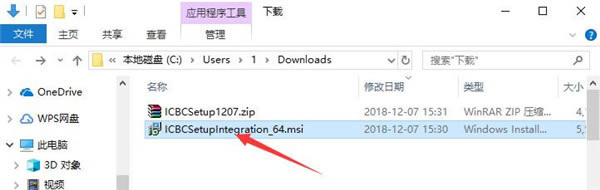
- 軟件類型:行業軟件
- 軟件語言:簡體中文
- 授權方式:免費軟件
- 更新時間:2024-12-12
- 閱讀次數:次
- 推薦星級:
- 運行環境:WinXP,Win7,Win10,Win11
軟件介紹
工行網銀助手是一款專門用于管理銀行卡的金融軟件。這款工具不但能夠幫助用戶實時監測網銀使用環境和支付環境的安全,還能保護用戶的合法財產,非常適合廣大網友使用。另外,工行網銀助手官方版還支持各種密碼鎖和指紋鎖,對用戶信息保密可謂是世界最強。
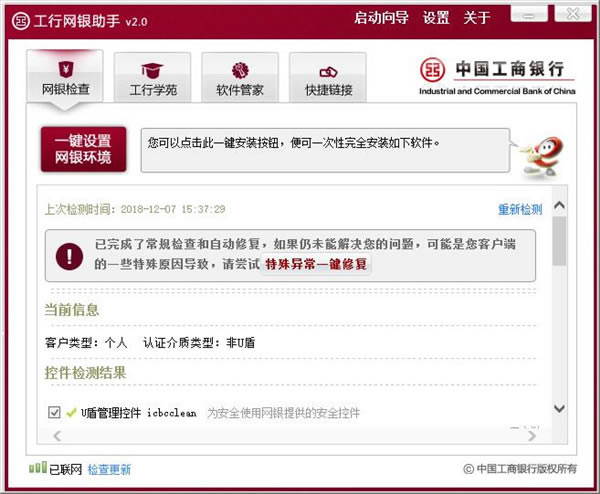
工行網銀助手軟件特色
1、工商銀行網上銀行幫助完成所有控件和插件的安裝,包括U盾證書的所有驅動,個人網上銀行使用的相關控件以及系統補丁的安裝,在軟件更新時,及時提醒用戶更新。
2、如果已經安裝但控件異常,則進行自動修復。
3、在購物支付和轉賬的時候,一定程度的保證使用安全。
4、工行網銀助手官方版支持登錄個人網上銀行。
工行網銀助手安裝教程
1、從本站軟件園下載名為“ICBCSetup1207.zip”的工行網銀軟件包,將壓縮包直接解壓后,使用鼠標左鍵雙擊打開安裝文件。
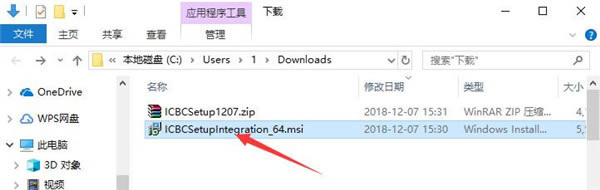
2、進入安裝向導,確認安裝后,點擊下方的“下一步”。
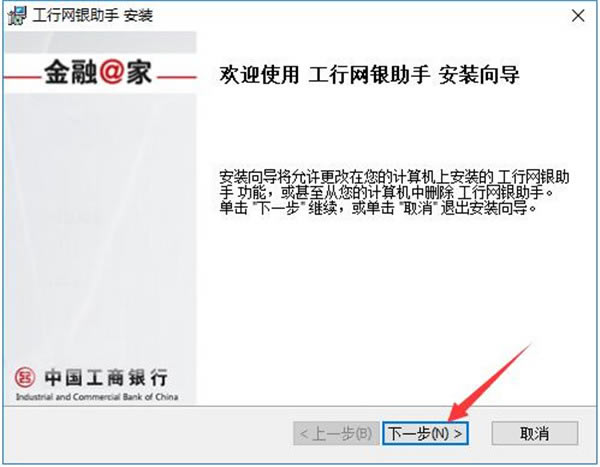
3、之后出現“用戶許可協議”,建議各位用戶仔細閱讀,閱讀完成且無異議的話,使用鼠標左鍵單擊選擇“我接受許可協議中的條款”表示同意協議,然后點擊“下一步。
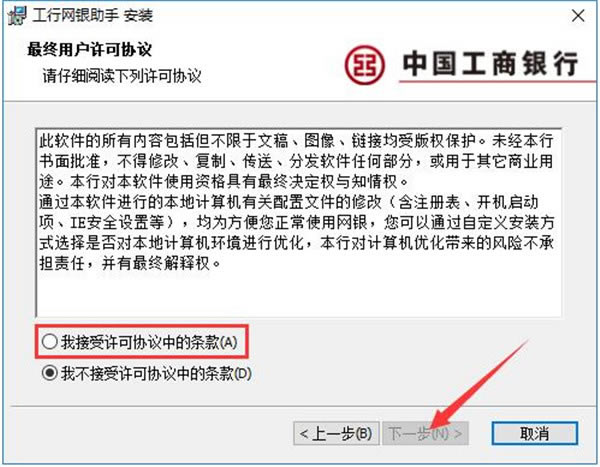
4、點擊“瀏覽”選擇工行網銀助手官方版的安裝目錄,此處不建議安裝在C盤,如果C盤文件過多的話,會影響計算機的運行速度。選定后點擊“下一步”。
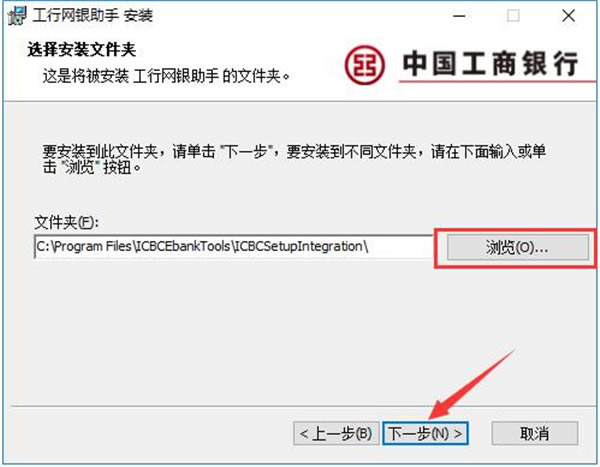
5、在準備安裝界面,如果確認繼續安裝的話,直接點擊下方的“安裝”按鈕即可。
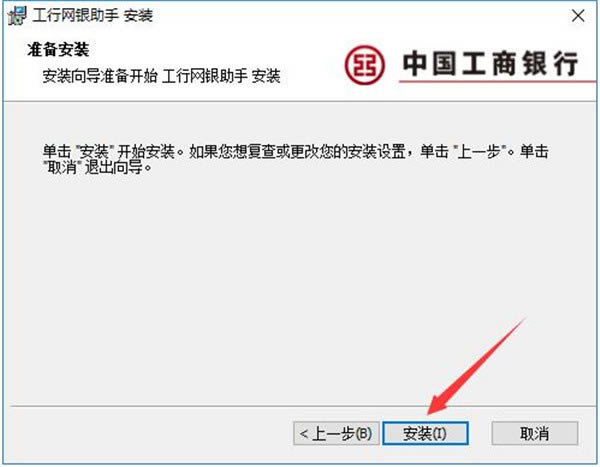
6、工行網銀助手的安裝過程大約需要2分鐘,請耐心等待。
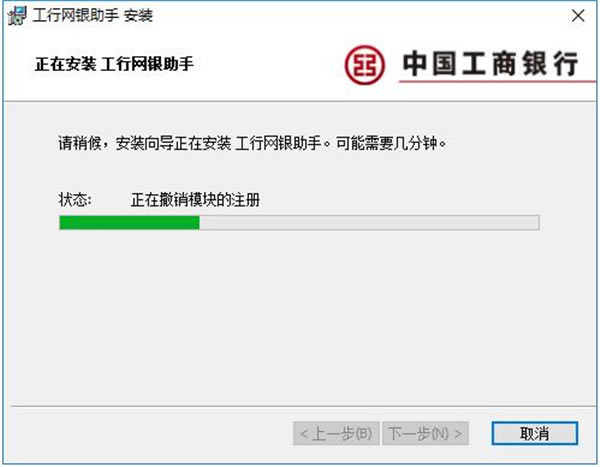
7、安裝結束后,會自動跳轉至安裝完成界面,如果需要馬上使用的話,則用鼠標左鍵單擊勾選“啟動 工行網銀助手”選項,然后點擊下方的“完成”按鈕即可。
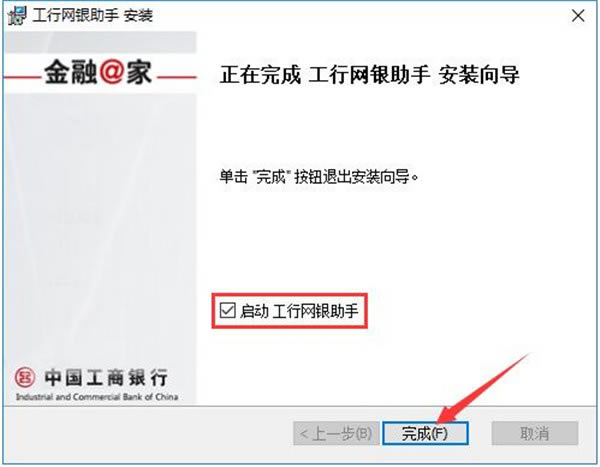
工行網銀助手使用方法
1、工行網銀助手安裝結束后,首次啟動時,用戶需要根據自己的賬戶是否配備U盾來選擇配置方案,可以直接點擊首界面中的快捷安裝來配置。
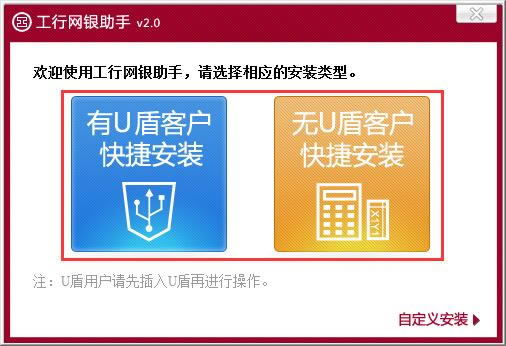
2、或者也可以點擊界面右下角的“自定義安裝”,同樣根據已有賬戶是否配備U盾來選擇用戶類型。
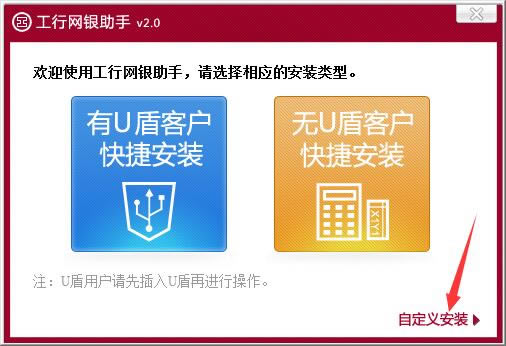
3、之后依次選擇使用的語言、工行賬戶的辦理分行和賬戶類型,選擇完成后點擊下方的“確定”按鈕。
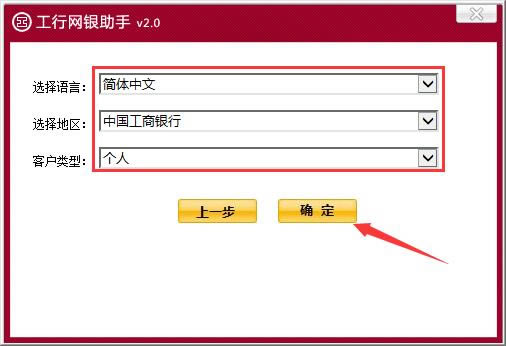
4、這樣就配置完成了,工行網銀助手會自動開始網銀安全檢測,等待檢測完成后即可使用。
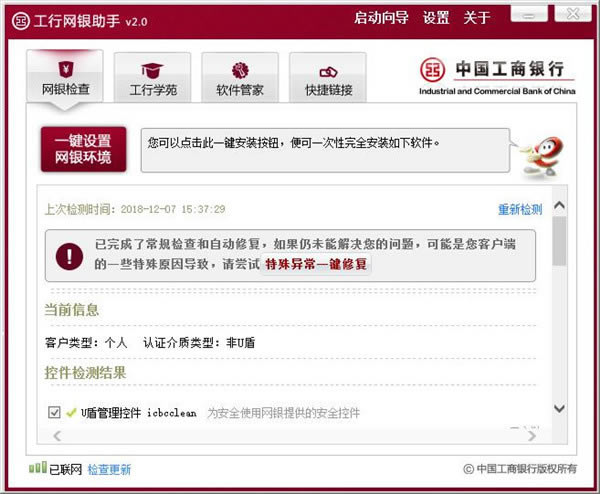
工行網銀助手常見問題
一、工行網銀助手打不開怎么辦?
首先我們需要打開電腦上IE瀏覽器,之后點擊瀏覽器右上角的齒輪按鈕(舊版本IE瀏覽器需要點擊菜單欄中的“工具”按鈕),之后在下拉菜單中單擊打開“Internet選項”一欄。
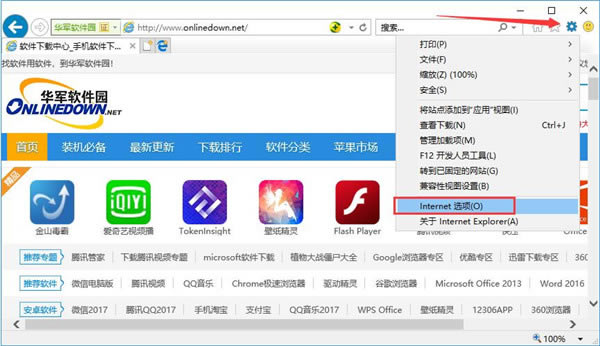
之后共有兩種處理方式。
第一種:1、將Internet選項窗口切換至“安全”標簽頁,然后點擊其中的“受信任的站點”選項,在下方的安全級別恢復為“默認級別”后,點擊“自定義級別”按鈕。
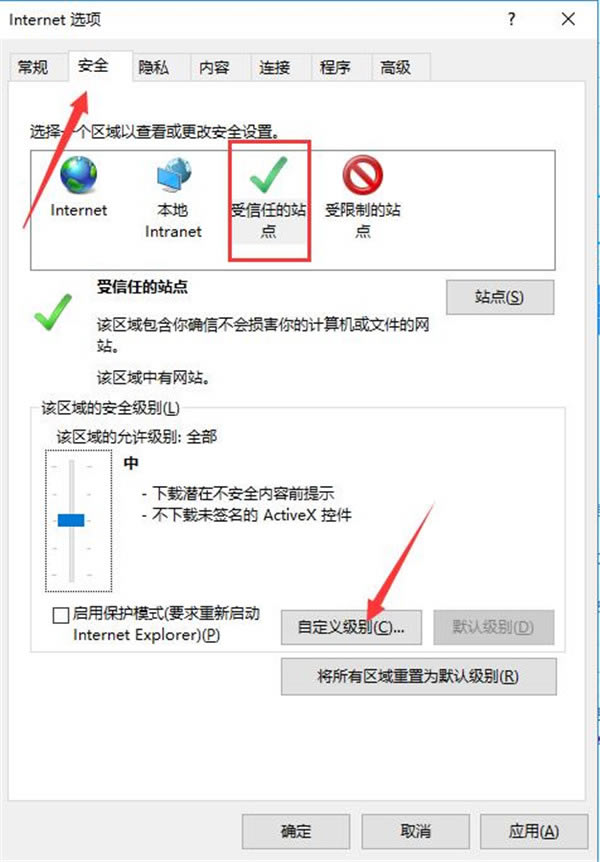
2、之后在安全設置窗口中,找到“ActiveX空間和插件”下的“ActiveX控件自動提示”和“對未標記為可安全執行腳本的ActiveX控件初始化并執行腳本”兩項,并把它們全部切換至“啟用”,之后確認修改即可。
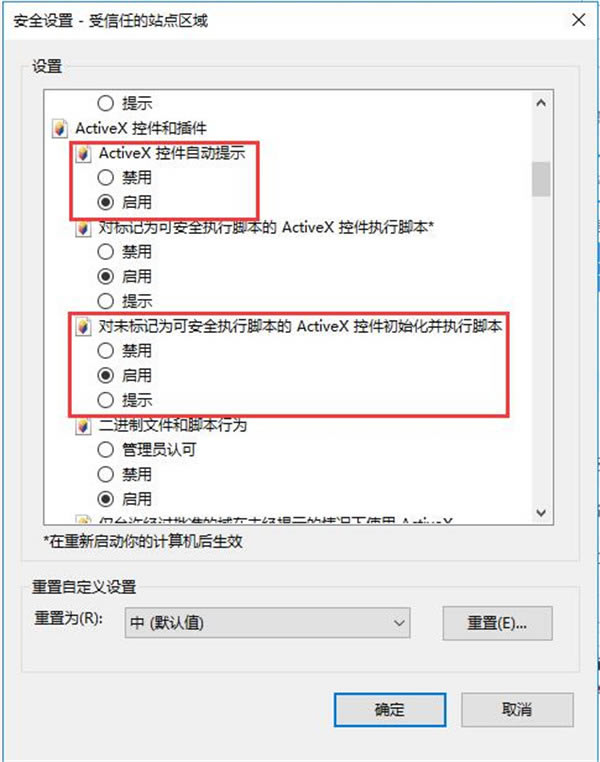
第二種:1、將Internet選項窗口切換至“安全”標簽頁,選中其中的“受信任的站點”選項,然后點擊右側的“站點”按鈕。
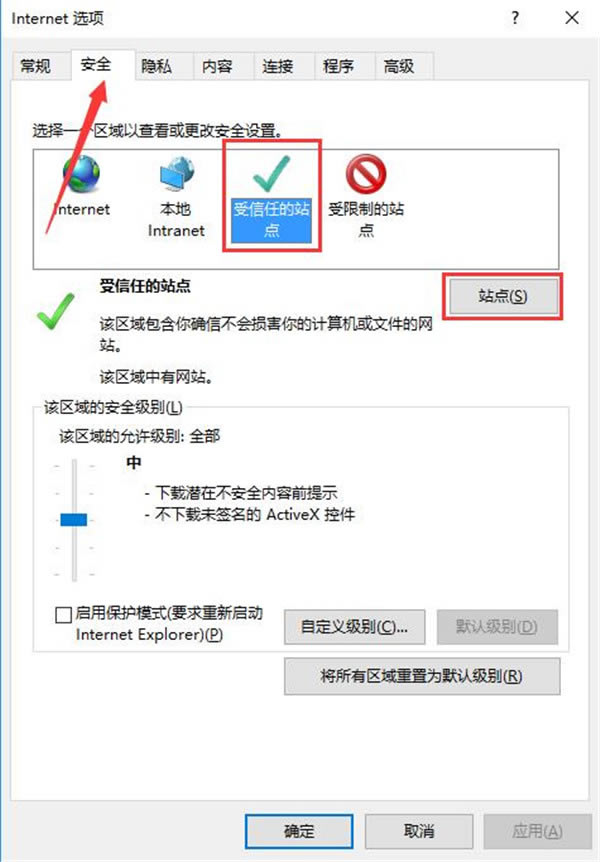
2、在受信任的站點窗口中,分別將個人網銀和貴賓網銀的網址輸入到上方輸入框中,并點擊“添加”,這樣這些網址就被設置為信任站點了,之后重啟瀏覽器即可。
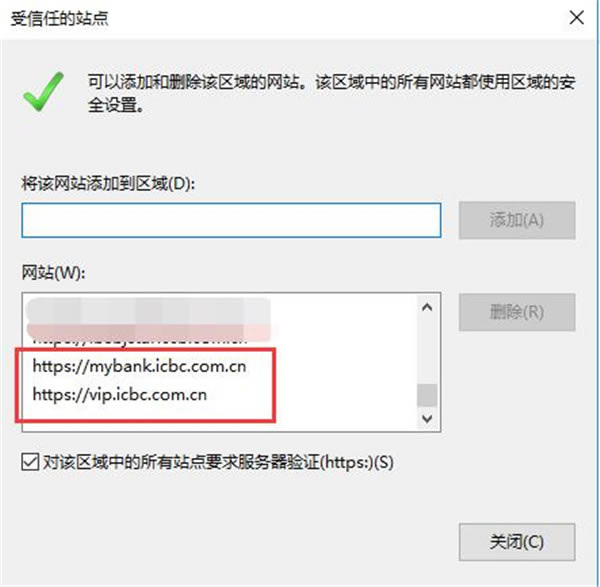
二、工商銀行助手怎么修復?
答:下載、安裝一個網銀助手,然后讓助手 自動檢測系統狀態,有問題的自動修復,之后網銀就可以正常使用的。

